Gửi tin nhắn Video trên Viber là một trong những tính năng mới được ra mắt người dùng gần đây, tuy nhiên có khá nhiều người thắc mắc và gửi câu hỏi tới 9Mobi.vn làm sao để có thể thực hiện cách gửi tin nhắn Video trên Viber trên thiết bị của họ khi không nhìn thấy biểu tượng tính năng này, hãy cùng 9Mobi.vn tìm hiểu điều này nhé.
- Hướng dẫn gửi tin nhắn giọng nói trên Viber
- Tải Viber cho Android - Nhắn tin, gọi video miễn phí trên điện thoại Android
- Cách gửi tin nhắn thoại Viber trên điện thoại iPhone, Android
- Cách thêm Sticker khi nhắn tin Viber, gửi tin nhắn có Sticker
- Viber 4.2 - Cập nhật giao diện và thêm tính năng chặn cuộc gọi, tin nhắn rác
Như cách gửi tin nhắn thoại Viber trên điện thoại đã được 9Mobi.vn đề cập trước đó trong bài viết gửi tin nhắn thoại Viber, cách gửi tin nhắn Video trên Viber trên điện thoại là cách giúp bạn có thể ghi lại một đoạn video và gửi tới bạn bè, người thân, đồng nghiệp của mình một cách dễ dàng và thuận tiện khi người đó không online hay truy cập mạng Internet.
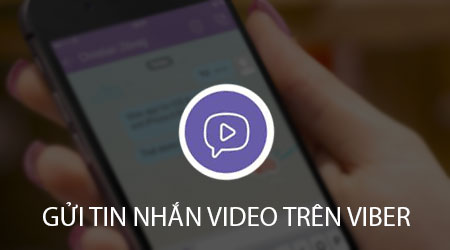
Hướng dẫn gửi tin nhắn Video trên Viber
Lưu ý : Vì cách thực hiện cách gửi tin nhắn video trên Viber cho Android, iPhone khá giống nhau vì vậy trong bài viết này 9Mobi.vn sẽ hướng dẫn các bạn thực hiện gửi tin nhắn video Viber trên iPhone.
* Cách gửi tin nhắn video Viber trên điện thoại
Bước 1 : Các bạn truy cập vào ứng dụng Viber đã được tải và cài đặt trên thiết bị trước đó.
Bước 2 : Tiếp đó tại giao diện ứng dụng, chúng ta lựa chọn một cuộc hội thoại bất kỳ trên Viber để gửi tin nhắn video Viber trên điện thoại.
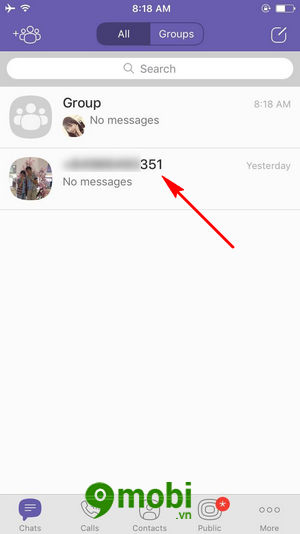
Bước 3 : Tại giao diện cuộc trò chuyện này, các bạn sẽ không thấy được biểu tượng gửi tin nhắn video trên Viber như hình dưới.
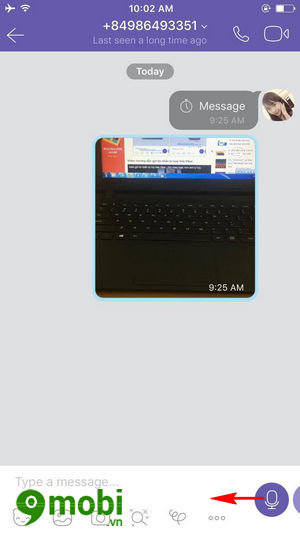
Thực chất biểu tượng này đã bị ẩn đi, các bạn cần phải ấn chọn vào biểu tượng Micro và vuốt sang bên như hình trên.
Bước 4 : Ngay lập tức biểu tượng Micro sẽ được thay thế bằng biểu tượng Video, ấn chọn vào đó để gửi tin nhắn video trên Viber cho điện thoại iPhone, Android.
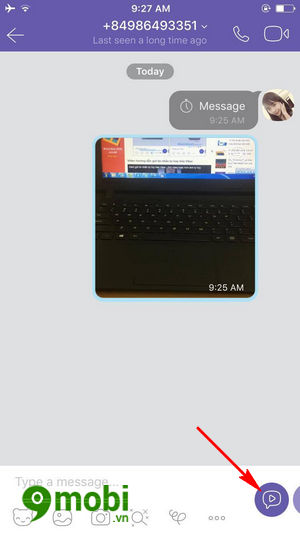
Bước 5 : Ngay lập tức trên màn hình thiết bị sẽ xuất hiện một biểu tượng hình tròn , đây chính là biểu tượng quay tin nhắn video trên Viber, các bạn di chuyển Camera về mặt mình.
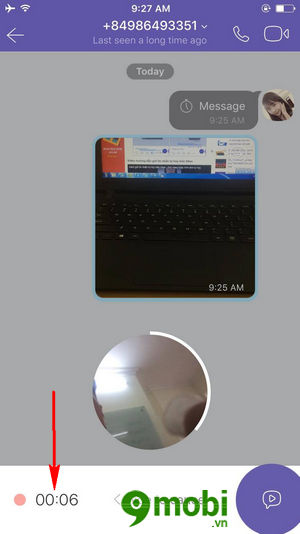
Cũng giống như cách gửi tin nhắn thoại Viber, thời gian tối đa để bạn thực hiện ghi hình gửi tin nhắn video trên Viber là 30 giây .
Bước 6 : Để kết thúc quá trình quay video gửi tin nhắn trên Viber, các bạn vuốt biểu tượng quay video này sang bên tay trái màn hình như hình dưới.
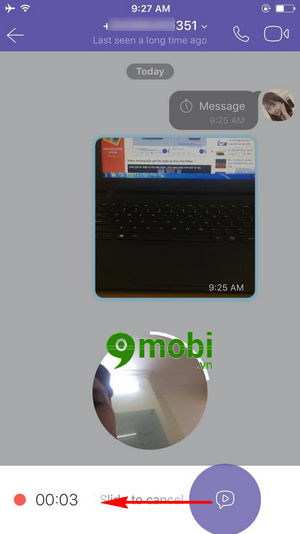
Bước 7 : Khi bạn đã kết thúc quá trình quay gửi tin nhắn video trên Viber, ngay lập tức trên cuộc giao diện trò chuyện chúng ta sẽ thấy xuất hiện biểu tượng video.
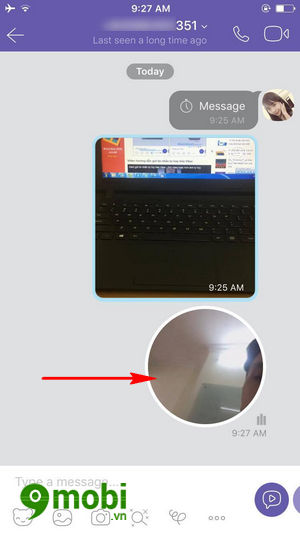
Các bạn có thể ấn chọn vào biểu tượng này để xem lại video đã quay ghi hình trước đó trong tin nhắn video vừa thực hiện.
Trong trường hợp ứng dụng Viber cho Android, iPhone của bạn không xuất hiện biểu tượng Video này, các bạn cần phải tải và cập nhật ứng dụng Viber mới nhất tại đây:
Tải và cập nhật ứng dụng Viber cho Android tại đây: Donwload Viber cho Android.
Tải và cập nhật ứng dụng Viber cho iPhone tại đây: Donwload Viber cho iPhone.
https://9mobi.vn/huong-dan-gui-tin-nhan-video-tren-viber-19621n.aspx
Trên đây là bài viết hướng dẫn các bạn cách thực hiện gửi tin nhắn video trên Viber một tính năng mới để hỗ trợ người sử dụng thường xuyên liên lạc thông qua ứng dụng này. Nếu như trong quá trình sử dụng ứng dụng Viber này bạn gặp phải các sự cố để gửi tin nhắn video trên Viber hay bất kỳ thắc mắc nào các bạn có thể để lại bình luận phía dưới để 9Mobi.vn liên lạc và hỗ trợ giải đáp các câu hỏi thắc mắc của bạn sớm nhất nhé.